Имате уебсайт, задвижван от Linux и искате да настроите платформа за пазаруване за него? Ако е така, направете си услуга и разгледайте AbanteCart. Това е безплатна платформа за електронна търговия с отворен код, която потребителите могат да управляват и персонализират в собствената си платформа за електронна търговия. Преди да можете да инсталирате AbanteCart на сървъра на Ubuntu, уверете се, че имате LAMP на него.
Съдържание
Инсталирайте ЛАМПА
Обикновено стек LAMP е лесен за работа на Ubuntu сървър, тъй като потребителите могат да поставят отметка в квадратчето и да го зареждат по време на инсталацията. Въпреки това, ако по някаква причина сте избрали да избегнете настройката на това, инсталирайте го сега със следните команди.
Първо стартирайте инструмента за актуализиране. Това ще гарантира, че сървърът на Ubuntu има най-новите пакети.
sudo apt update sudo apt upgrade -y
След надграждане ще трябва да инсталирате инструмента Tasksel. Използването на този инструмент вместо традиционния мениджър на пакети на Ubuntu е много по-бързо, тъй като няма да е необходимо да указвате всеки пакет на ръка.
sudo apt install tasksel
След това използвайте инструмента Tasksel, за да инсталирате LAMP Stack.
Забележка: по време на процеса на инсталиране на LAMP ще се появи подкана, която иска от потребителя да зададе нова парола за SQL root. Не забравяйте да използвате запомняща се, сигурна парола.
sudo tasksel install lamp-server
Инсталирайте AbanteCar
Когато инсталацията на LAMP приключи, е безопасно да инсталирате AbanteCart на сървъра на Ubuntu. Използвайки инструмента wget, изтеглете най-новата версия на софтуера:
sudo -s cd /tmp
wget https://github.com/abantecart/abantecart-src/archive/master.zip
Създайте нова папка AbanteCart вътре в /www/html/ с mkdir.
mkdir -p /var/www/html/abantecart
Разархивирайте master.zip архива с помощта на командата unzip в новата папка.
unzip master.zip -d /var/www/html/abantecart
Използвайте командата CD, за да преминете в /var/www/html/abantecart/public_html.
cd /var/www/html/abantecart/public_html
Изтрийте всички ненужни файлове с помощта на командата rm.
rm -rf tests rm *.txt rm *.md
Преместете съдържанието на public_html в /var/www/html/abantecart
mv * ..
Конфигурирайте AbanteCart
След като всички файлове са на място, е време да започнете да конфигурирате AbanteCart на сървъра на Ubuntu. Първата стъпка е да предоставите собствеността на уеб сървъра на Apache върху директорията AbanteCart. Без предоставяне на собственост на Apache, AbanteCart няма да работи. С помощта на командата chown дайте права на Apache на папката.
chown -R www-data: /var/www/html/abantecart
Въведете /var/www/html/abantecart с помощта на CD.
cd /var/www/html/abantecart
Благодарение на Chown, уеб сървърът има достъп до /var/www/html/abantecart. Въпреки това, тъй като разрешенията не са зададени правилно, софтуерът все още няма да работи правилно. За да поправите това, изпълнете командата chmod.
chmod -R 777 system/ chmod -R 777 image chmod -R 777 download chmod -R 777 admin/system/backup chmod -R 777 resources
Настройка на SQL
Софтуерът AbanteCart използва MySQL за справяне с нуждите на базата данни. В резултат на това ще трябва да създадете нова SQL база данни. В терминала въведете SQL командния интерфейс с Root потребителя.
mysql -u root -p
В SQL подканата създайте нова база данни, която AbanteCart да използва.
CREATE DATABASE abantecart;
След като базата данни е настроена, създайте нов потребител и му дайте съответните разрешения.
Забележка: променете „securepassword“ със сигурна парола.
GRANT ALL PRIVILEGES on abantecart.* to 'abante_admin'@'localhost' identified by 'securepassword';
AbanteCart вече има SQL потребител и база данни за взаимодействие, което означава, че работата ни в MySQL е свършена. За да излезете от инструмента, направете следното:
FLUSH PRIVILEGES; QUIT
Конфигурация на Apache
Настройката на AbanteCart на Apache изисква незначителна конфигурация. По-конкретно, ще трябва да уведомите Apache, че софтуерът AbanteCart е сайт и трябва да бъде зареден. В терминала използвайте редактора Nano, за да създадете нов файл „Налични сайтове“.
sudo nano /etc/apache2/sites-available/abantecart.conf
Поставете следния код в abantecart.conf, в Nano.
Администратор на сървъра [email protected]
DocumentRoot /var/www/html/abantecart
Име на сървъра yourdomain.com
<Директория /var/www/html/abantecart/>
Опции Индекси FollowSymLinks MultiViews
AllowOverride All
Разрешаване на поръчка, отказ
позволете от всички
ErrorLog /var/log/apache2/abantecart-error_log
CustomLog /var/log/apache2/abantecart-access_log общ
Запазете файла в Nano, като натиснете клавишната комбинация Ctrl + O. Излезте от редактора с Ctrl + X.
След като излезете от Nano, активирайте новия сайт с:
sudo a2ensite abantecart
Настройте AbanteCart
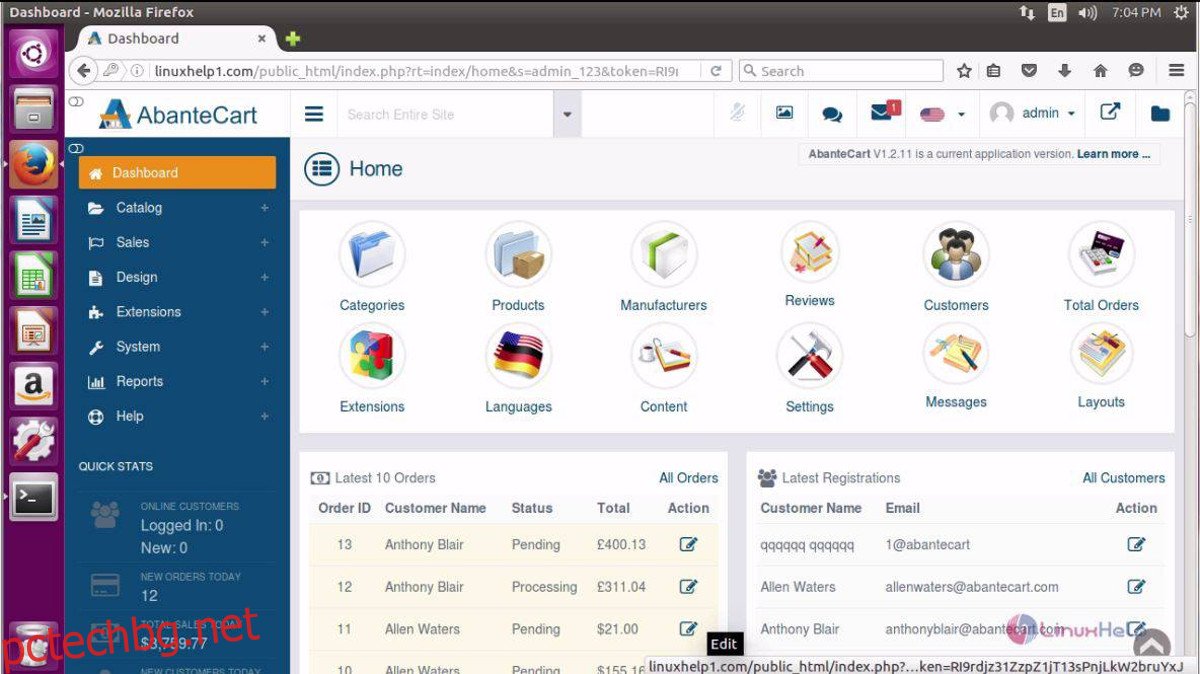
Конфигурирането на приложението AbanteCart, както повечето уеб инструменти, изисква уеб браузър. За да получите достъп до инструмента, отворете нов раздел в браузъра си и поставете следния URL адрес в лентата за местоположение:
https://server-local-ip-address/abantecart
Не сте сигурни за локалния IP адрес на вашия сървър? Опитайте да използвате командата ip addr в терминала:
ip addr show | grep 192.168.1
Изпълнението на ip addr show в комбинация с grep ще филтрира всяка ненужна информация и ще изолира IPv4 локалния IP адрес. Когато уеб потребителският интерфейс се зареди, ще бъдете посрещнати с елегантна помощна програма за настройка. Следвайте инструкциите на екрана, за да настроите всичко.
